Під час інсталяції операційної системи Windows “з нуля” ви можете зустріти в переліку доступних версій так звану Windows N. Ця редакція відрізняється тим, що не має в складі Windows Media Player, а також іншого програмного забезпечення для відтворення мультимедійного контенту.
Чим ще вирізняється Windows N від інших варіантів Windows, і чи варто її встановлювати? Розглянемо детальніше особливості цього випуску.
Що являють собою версії Windows N?
Літера “N” у назві Windows N походить від фрази “Not with Media Player” (“Без Media Player”). З цього випливає, що головна відмінність між Windows N та іншими версіями полягає у відсутності вбудованих можливостей для роботи з мультимедіа.
Також існують видання Windows KN, розроблені спеціально для користувачів з Кореї. Єдина їх відмінність від версій N полягає в тому, що в KN версіях інтерфейс доступний лише англійською та корейською мовами.
Чому ж Microsoft створює Windows N? У минулому Microsoft фактично була монополістом на ринку програмного забезпечення для відтворення мультимедіа. В результаті, всі комп’ютери, що працювали на Windows, обов’язково мали Windows Media Player, що робило непотрібним встановлення альтернативних програмних плеєрів.
Ситуація змінилася у 2004 році, коли Європейський Союз наклав на Microsoft штраф у розмірі 500 мільйонів євро та змусив компанію створити версію Windows без вбудованих мультимедійних функцій. Це рішення було прийнято для створення рівних умов для інших розробників аудіо- та відеоплеєрів.
До цього рішення, Microsoft використовувала свій вбудований медіаплеєр, щоб витіснити з ринку інших виробників. Тепер, версії Windows N надають користувачам можливість вибирати та встановлювати улюблені медіапрогравачі сторонніх розробників.
Аналогічне рішення було винесено корейським судом у 2005 році, який зобов’язав Microsoft розробити спеціальну версію Windows без медіаплеєра. Ця версія отримала назву Windows KN.
Однак, на відміну від Windows N, Microsoft припинила випуск Windows KN у 2016 році. Це пов’язано з тим, що рішення корейського суду зобов’язувало Microsoft випускати KN версію лише протягом 10 років, термін яких закінчився у 2016 році. Тому, версію Windows KN після квітневого випуску Windows 10 KN 2016 року знайти неможливо.
Порівняння Windows N з іншими версіями
Формально, Windows N відрізняється відсутністю лише вбудованого медіаплеєра. Проте, детальний аналіз показує, що у версіях Windows N не вистачає значно більшої кількості програм.
Щоб дізнатися, яких саме програм немає у версії Windows N, відкрийте Windows PowerShell у вашій версії Windows N та введіть наступну команду. Ця команда покаже список всіх пакетів у версії Windows N.
Get-AppxPackage | Select Name, PackageFullName | Out-Host
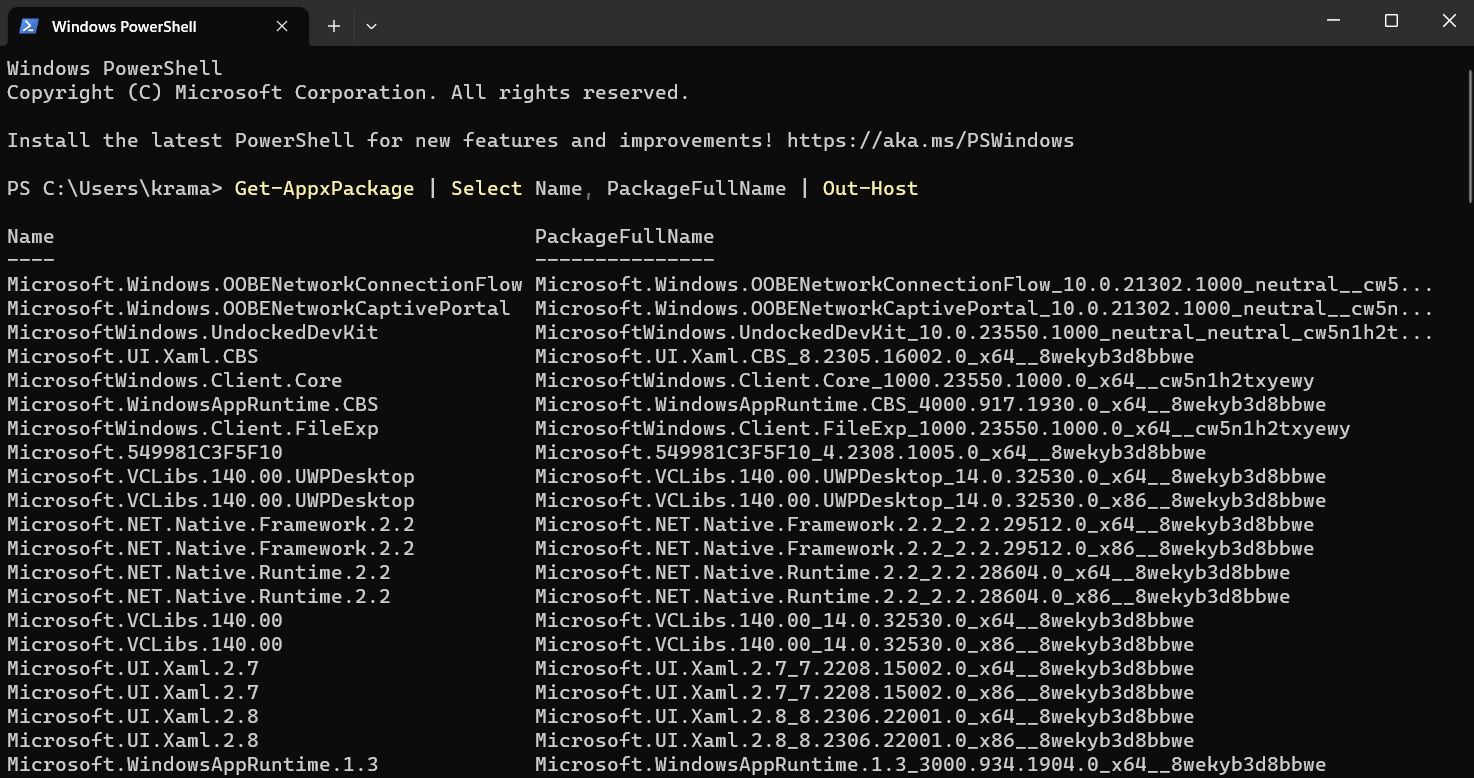
Після цього порівняйте отриманий перелік з пакетами, які є у звичайній версії Windows. Ви побачите, що у Windows N відсутні такі компоненти:
- Windows Media Player
- Windows Media Player Runtime
- Формат Windows Media
- Windows Media DRM
- Спільний доступ до медіафайлів та відтворення
- Фонд медіа
- Інфраструктура портативних пристроїв Windows (WPD)
- Аудіокодеки MPEG, WMA, AAC, FLAC, ALAC, AMR та Dolby Digital
- Кодеки VC-1, MPEG-4 та H.264, H.265 та H.263
- Музика Groove
- Кіно та ТБ
- Диктофон Windows
Окрім цих програм і кодеків, на функціонування багатьох інших програм у версії Windows N впливає відсутність медіатехнологій. Наприклад, програма “Будильники та годинник” не відтворює звуки, а функція запису екрана в інструменті “Фрагмент екрана” не працює. Ви також можете помітити, що деякі платформи потокового відео не пропонують такої самої функціональності у Windows N, як у звичайних версіях.
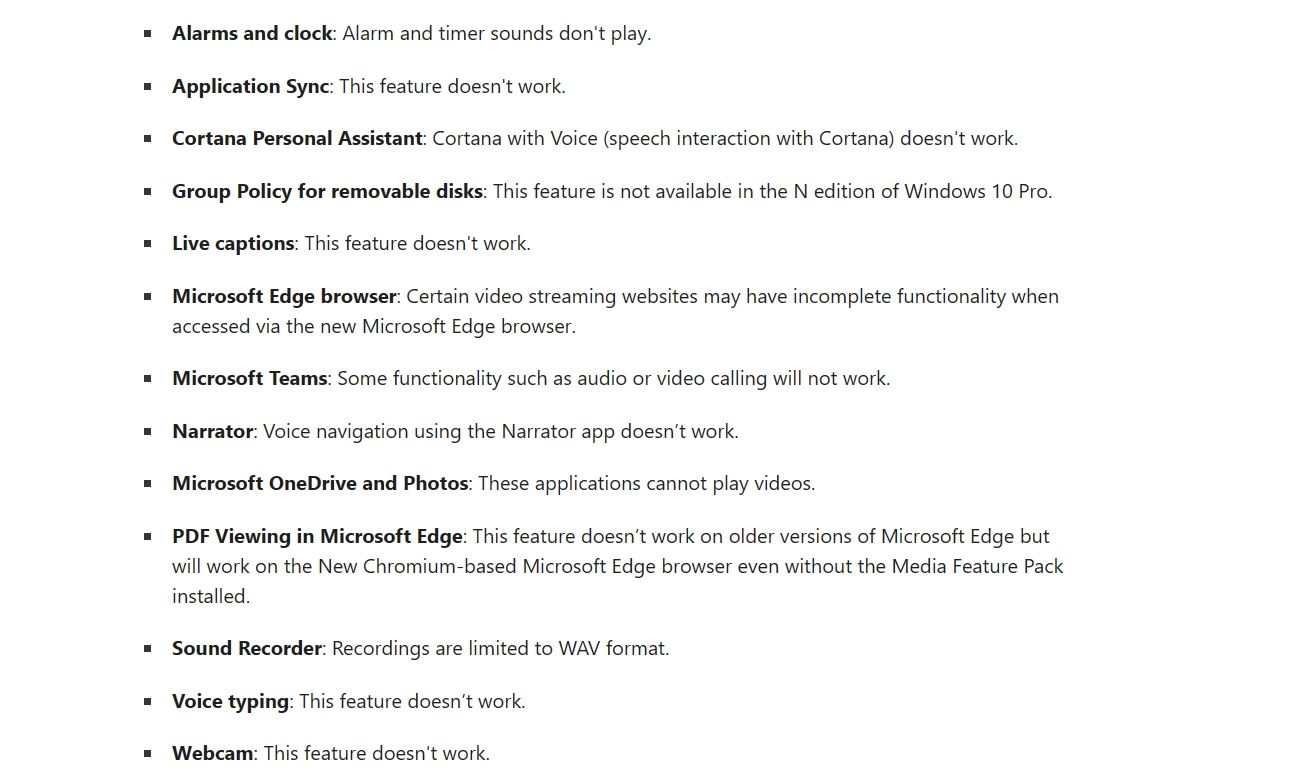
Є й інші програми, робота яких залежить від медіатехнологій. Детальніше про них можна прочитати на офіційній сторінці підтримки Microsoft.
Навіть якщо ви використовуєте Windows N, ви все ще можете користуватися Windows Media Player та іншими мультимедійними функціями на своєму комп’ютері. Microsoft надає пакет мультимедійних функцій, який можна встановити, щоб додати відсутні можливості до вашої операційної системи.
Встановлення Media Feature Pack додасть на ваш комп’ютер такі компоненти:
- Windows Media Player
- Елемент керування Windows Media Player ActiveX
- Формат Windows Media
- Windows Media DRM
- Спільний доступ до медіафайлів та відтворення
Проте, навіть після встановлення Media Feature Pack, деякі програми та кодеки все одно доведеться завантажувати з Microsoft Store. Серед них:
- Кіно та ТБ
- Диктофон Windows
- Музика Grove
- Ігрова панель Xbox
- Skype
- Розширення зображення HEIF
- Розширення відео VP9
- Розширення веб-медіа
Щоб інсталювати Media Feature Pack у Windows 11 N, виконайте наступні кроки:
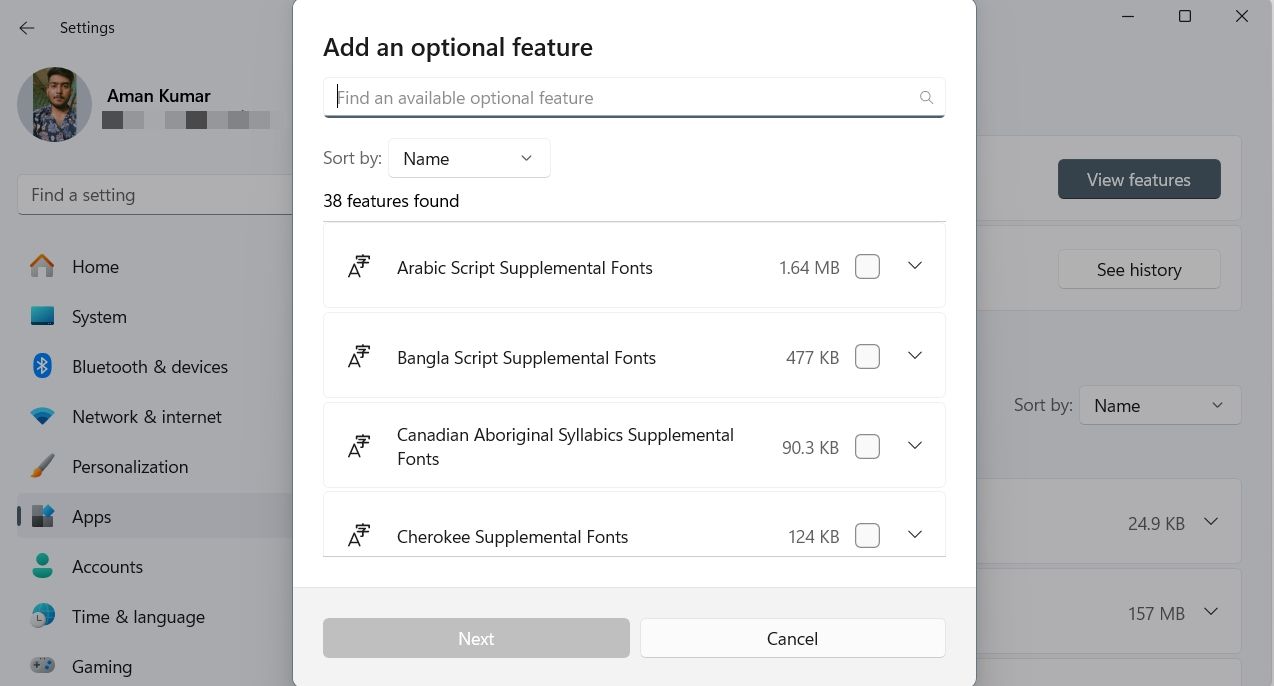
У Windows 10 N відкрийте “Параметри” та перейдіть до “Програми” > “Програми та функції” > “Додаткові функції” > “Додати функцію”. Виберіть Media Feature Pack зі списку та натисніть “Встановити”.
Після завершення встановлення перезавантажте комп’ютер, щоб зміни набули чинності.
Чи варто використовувати Windows N?
Вибір між Windows N та іншими версіями залежить від ваших особистих потреб та уподобань. Проте, якщо у вас немає вагомих причин для використання Windows N, ми не рекомендуємо її встановлювати. Windows N розроблено для дотримання певних антимонопольних норм, і вона не має встановленого Windows Media Player, а також інших функцій для відтворення мультимедіа.
Відсутність Media Feature Pack впливає не тільки на відтворення медіафайлів, а й на роботу багатьох важливих функцій. Наприклад, у Windows N ви не зможете передавати файли через відсутність драйверів MTP. Також можуть виникнути проблеми під час ігор на комп’ютері через відсутність важливих медіарозширень.
Якщо ви будете використовувати Windows N, то, ймовірно, згодом встановите Media Feature Pack, що зробить її ідентичною звичайній версії Windows.
Підсумок про Windows N
Якщо ви давно користуєтеся Windows, або колись виконували “чисте” встановлення Windows, то, можливо, вже зустрічали випуск Windows N. Ця редакція схожа на інші, але не має встановленого Windows Media Player та інших мультимедійних програм.
Однак, навіть якщо у вас встановлена Windows N, ви можете використовувати всі функції звичайної версії Windows, встановивши Media Feature Pack.